개인적인 라즈베리파이의 기본 환경설정은 거의 끝난것 같습니다.
윈도우의 트루이미지, 고스트 등과 같은 프로그램으로 현재 하드디스크의 이미지를 백업받아 놓았다가 문제가 발생했을때 복원하듯이, 라즈베리파이에서도 MicroSD카드만 백업 받아 놓으면 문제가 발생시 복원이 가능합니다.
이렇게 사용하면 라즈베리파이 OS(라즈비안)의 재설치시 다시 설정해야 하는 불편함도 줄어듭니다.
백업/복원 프로그램으로 Win32 Disk Imager를 사용합니다.(아래 사이트에서 다운로드 받으면 됩니다.)
Win32 Disk Imager
Download Win32 Disk Imager for free. A Windows tool for writing images to USB sticks or SD/CF cards . This program is designed to write a raw disk image to a removable device or backup a removable device to a raw image file. It is very useful for embedded
sourceforge.net
윈도우10에서 라즈베리파이 OS(라즈비안)가 담긴 MicroSD카드 꽂으면 아래와 같이 2개의 드라이브가 나옵니다.

아래 그림을 참고하여 1,2,3순서대로 진행하시면 됩니다.
(1) Device에서 boot 드라이브를 선택 합니다.
(2) 저장될 디렉토리를 선택 후 백업파일 이름을 적습니다.
(3)Read버튼을 클릭하여 MicroSD카드를 백업합니다.
(드라이브 선택시 boot (I:)가 252MB 사이즈이지만 Read하면 전체 MicroSD카드가 백업됩니다.)


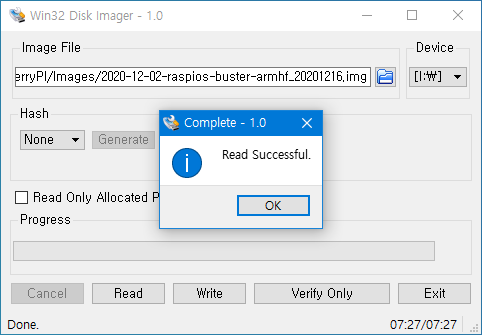
제대로 동작되는지를 확인 해 보기 위해 MicroSD 카드를 초기화를 해 봅니다.

라즈베리파이 OS(라즈비안)가 설치된 MicroSD는 2개의 파티션을 가지고 있습니다.
볼륨 삭제를 선택하여 2개의 파티션 모두 삭제합니다.

새 단순 볼륨을 생성합니다. 제 경우 J드라이브가 생성되었습니다.
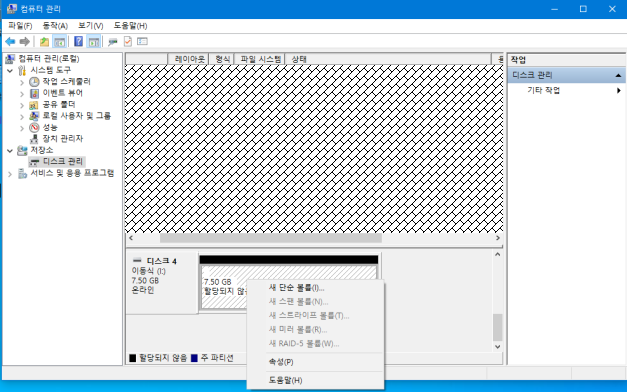
Win32 Disk Imager에서 백업받은 이미지를 선택하고 복원할 드라이브(제 경우 J 드라이브)를 선택합니다.
Write버튼을 클릭하여 확인 창이 나오면 Yes를 선택하여 진행합니다.
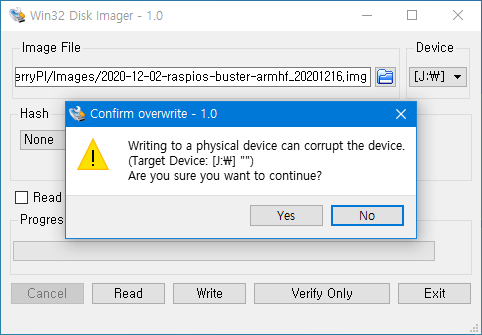
복원이 완료되었습니다. MicroSD카드를 라즈베리파이에 꽂은 후 부팅하여 확인 해 봅니다.

제가 마지막에 설정해 놨던 네트워크 설정 및 한글설정도 정상적으로 복원되었습니다.

라즈베리파이를 좀 사용하다 보면 이것저것 설치해서 지저분해지는데, 초기설정을 다시 하고 싶을 경우 백업된 이미지로 언제든지 복원하면 되기 때문에 편리하네요.
'Hardware > Raspberry PI' 카테고리의 다른 글
| [라즈베리파이 3B+] RPi.GPIO 살펴보기(Python) (0) | 2020.12.24 |
|---|---|
| [라즈베리파이 3B+] 스크린 캡쳐 사용하기(scrot 사용하기) (0) | 2020.12.16 |
| [라즈베리파이 3B+] vim을 사용한 c/c++/py 소스 컴파일 및 실행 (0) | 2020.12.15 |
| [라즈베리파이 3B+] vim airline 설치하기 (0) | 2020.12.15 |
| [라즈베리파이 3B+] Visual Studio Code(VSCode) 설치하기 (0) | 2020.12.15 |




댓글